Windows と Mac でビデオファイルを編集できるビデオエディタは数多くあります。しかし、DVD ビデオを編集したい場合、ほとんどのビデオエディタは利用できません。DVD ビデオを編集するには、DVD エディタを使用する必要があります。DVD エディタは DVD をリッピングすることもできるはずです。たとえば、DVD ディスクに保存されている DVD ビデオを編集したい場合は、まず DVD からビデオを抽出する必要があります。その後、Windows Movie Maker で DVD を編集できます。 ハンドブレーキ、Adobe Premiere およびすべてのメディア エディター、およびこの DVD エディター ソフトウェア。いずれにしても、この記事から 2 つの DVD エディターを入手して、DVD ムービーを変換および編集できます。
パート1。 無料のDVDリッパーとエディター
DVDからビデオを自由に抽出して編集するには、 ブルーレイマスター無料DVDリッパー が第一選択です。 DVDディスクをMP4にリッピングする、AVI、FLV、その他 80 種類以上の一般的なビデオ形式を高品質でリッピングできます。DVD リッピング ソフトウェアは、DVD を 50 種類以上の携帯電話やタブレットにリッピングしてオフラインで再生することもできます。無料の DVD リッピングおよびエディターであるため、ビデオの切り取りとウォーターマークの追加のみを無料で行うことができます。したがって、DVD ムービーの黒い端を削除したい場合は、Blu-ray Master Free DVD Ripper が最適な DVD エディター フリーウェアです。
無料ダウンロード
Windowsの場合
安全なダウンロード
ステップ1。Free DVD Ripper を無料でダウンロード、インストールして起動します。DVD ディスクを DVD ドライブに挿入します。
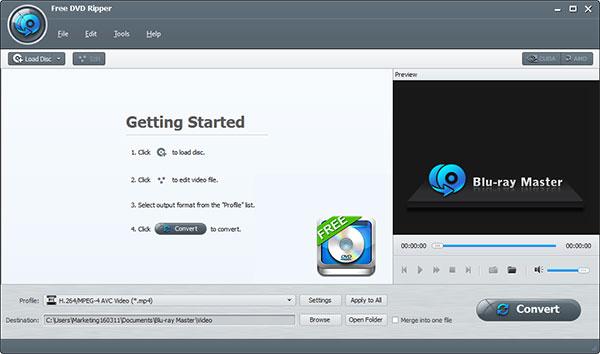
ステップ2。「ディスクのロード」をクリックして DVD ディスクをロードします。編集する DVD ビデオを選択します。下部のプロファイル リストから出力ビデオ形式を設定します。
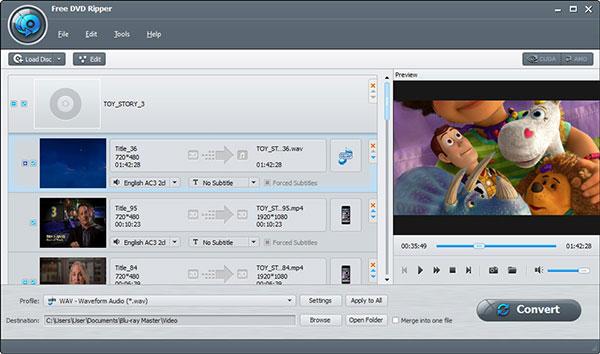
ステップ3。DVD 編集ツールにアクセスするには、[編集] をクリックします。[効果] ウィンドウで明るさ、コントラスト、彩度、色相を調整できます。[適用] または [すべてに適用] をクリックして変更を保存します。さらに、[切り抜き]、[透かし]、[オーディオ] ウィンドウに移動して DVD ビデオを編集することもできます。

ステップ4。「変換」をクリックして、編集した DVD ビデオを MP4 またはその他の一般的なビデオ形式にエクスポートします。

パート2。 DVD ビデオをプロのように編集できる最高の DVD エディター
より多くのDVDビデオ編集機能を利用するには、アップグレードしてください。 AnyMP4 ビデオコンバーター 究極強力なDVDリッピング機能とDVD編集機能が搭載されています。 DVDビデオを編集する 切り取り、クリッピング、回転、透かしの追加など、さまざまな機能を備えています。内蔵のビデオ エンハンサーを使用すると、DVD ビデオの品質をさまざまな方法でスマートに向上させることができます。
無料の DVD エディターと比較して、DVD を 200 種類以上のビデオ形式と多くの一般的なデバイスにリッピングできます。さらに、DVD ビデオに外部字幕とオーディオ トラックを追加して、より優れたオーディオビジュアル体験を実現できます。DVD ビデオ エディター ソフトウェアから得られる主な機能は次のとおりです。
- 究極の DVD 編集機能を利用して、クリップ、切り取り、結合、回転、3D 設定の有効化、透かしの追加、ビデオ効果の調整、ビデオ品質の向上を行うことができます。
- 選択可能なオーディオ トラックと字幕を使用して DVD ビデオを編集します。
- 高品質かつ高速で DVD をあらゆるビデオ形式またはデバイスに変換します。
- バッチ DVD 変換とカスタマイズをサポートします。
- DVD エディターは、Windows 10/8.1/8/7/Vista/XP および Mac OS X 10.7 以降で動作します。
無料ダウンロード
Windowsの場合
安全なダウンロード
無料ダウンロード
macOS用
安全なダウンロード
ステップ1。AnyMP4 Video Converter Ultimateを実行します。DVDディスクをDVDドライブに挿入します。クリック ロードディスク すべての DVD ビデオ ファイルを読み込みます。
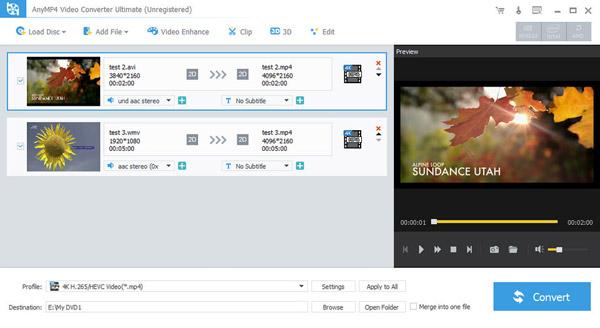
ステップ2。DVDビデオを選択します。クリック 編集 上部のツールバーにあります。DVD ディスクを 3 つのセクションで編集できます。ここでは、クリックするだけで大きな DVD ビデオをクリップしたり、3D 効果を追加したり、DVD ビデオの品質を向上させることができます。
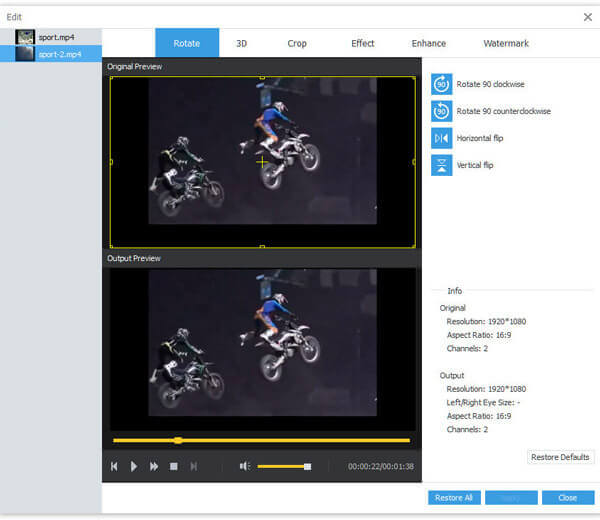
ステップ3。展開する プロフィール リストでポータブルデバイスを選択し、さまざまな出力ビデオとオーディオ形式から選択できます。さらに、 設定 ビデオの品質、解像度、フレーム レート、ビットレートなどを調整します。
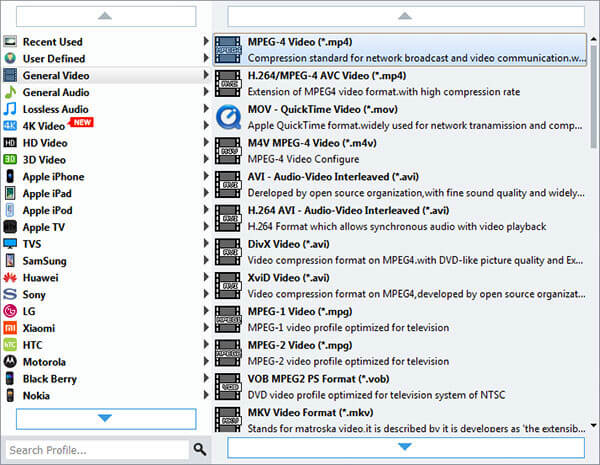
ステップ4。DVDを編集した後、クリックします 変換する 選択した DVD ビデオをデジタル ビデオ形式で保存します。必要に応じて、DVD ビデオを一括で変換および編集できます。
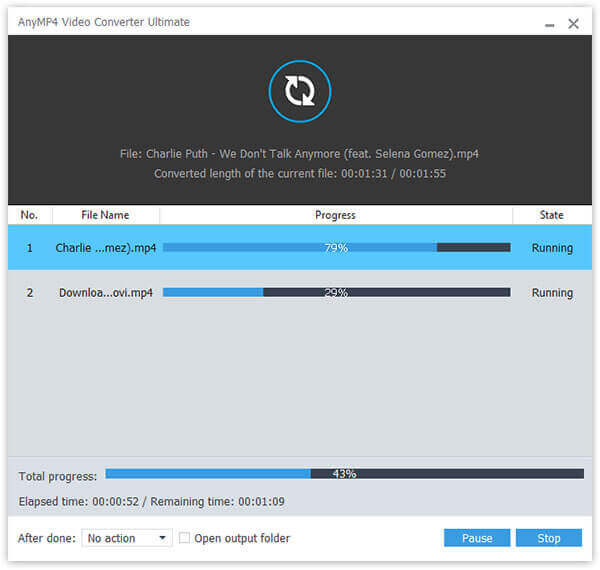
Windows と Mac で DVD ビデオを編集する方法は以上です。DVD ビデオのみをクロップしたい場合は、Free DVD Ripper を選択して DVD を無料でリッピングおよびクロップできます。DVD 編集機能をさらに詳しく調べるには、AnyMP4 Video Converter Ultimate を無料でダウンロードして詳細を確認してください。あなたにとって最高の DVD エディターはどれですか? 下のコメント欄でお気軽にご意見をお聞かせください。

